Не работает экран вирус

В среднем раз в неделю, один из моих клиентов, обращаясь ко мне за ремонтом компьютера, сообщает о следующей проблеме: монитор не включается, при этом компьютер работает. Как правило ситуация выглядит следующим образом: пользователь нажимает кнопку питания на компьютере, его кремниевый друг заводится, шумит, а на мониторе продолжает гореть или мигать индикатор режима ожидания, реже — сообщение о том, что нет сигнала. Разберемся, действительно ли проблема в том, что не включается монитор.
Компьютер работает

Постараюсь пояснить. Дело в том, что наиболее распространенными причинами ситуации, когда монитор якобы не работает (при условии, что индикатор питания на нем горит, а подключение всех кабелей Вы тщательно проверили), являются следующие (в начале — наиболее вероятные, потом — на уменьшение):
- Неисправный блок питания компьютера
- Проблемы с памятью (необходима чистка контактов)
- Проблемы с видеокартой (вышла из строя или достаточно чистки контактов)
- Неисправная материнская плата компьютера
- Вышел из строя монитор
Если вы уверены в том, что компьютер действительно работает, а не просто включаются вентиляторы и индикаторы (например, в дополнение к этому вы слышите звуки загрузки Windows и подключения/отключения устройств), то рекомендую сначала использовать инструкцию: Что делать, если монитор пишет Нет сигнала, No Signal Detected, Check Signal Cable или Проверьте сигн. каб.
Что делать?
Прежде всего необходимо выяснить, в мониторе ли дело. Как это сделать?
- Ранее, когда все было в порядке, был один короткий писк при включении компьютера? Есть ли сейчас? Нет — нужно искать проблему в ПК.
- Раньше при загрузке Windows играла приветственная мелодия? Играет ли сейчас? Нет — проблема с компьютером.
- Хороший вариант — подключить монитор к другому компьютеру (если у Вас есть ноутбук или нетбук, то на нем почти гарантированно имеется выход для монитора). Либо другой монитор к этому компьютеру. В крайнем случае, если у Вас нет других компьютеров, с учетом того, что мониторы нынче не очень громоздки — обратитесь к соседу, попробуйте подключить к его компьютеру.
- Если короткий писк есть, звук загрузки Windows — тоже и на другом компьютере этот монитор работает, стоит взглянуть на разъемы компьютера на задней стороне и, если там имеется разъем для подключения монитора на материнской плате (встроенная видеокарта), попробовать подключить его туда. Если в этой конфигурации все работает — искать проблему в видеокарте.
В общем-то, этих нехитрых действий достаточно, для того, чтобы выяснить, действительно ли у Вас не включается монитор. Если оказалось, что поломка вовсе не в нем, то Вы можете обратиться к мастеру по ремонту ПК или, если не боитесь и имеете какой-то опыт вставлять и вынимать платы из компьютера, можно попробовать исправить проблему самому, о чем можно прочитать в отдельной инструкции: Что делать, если компьютер не включается.
А вдруг и это будет интересно:
Почему бы не подписаться?
Рассылка новых, иногда интересных и полезных, материалов сайта remontka.pro. Никакой рекламы и бесплатная компьютерная помощь подписчикам от автора. Другие способы подписки (ВК, Одноклассники, Телеграм, Facebook, Twitter, Youtube, Яндекс.Дзен)
05.07.2019 в 11:59
Здравствуйте. Подскажите в чем может быть дело, перевез компьютер на новое место, запускаю, он выдает 2 коротких и 6 длинных звуков. Монитор не включается. В инете не нашел, что означает эта ошибка. Версию биос не знаю
05.07.2019 в 12:21
Здравствуйте.
Разные значения бывают.
Перепроверьте, что монитор хорошо подключен и к нужному выходу (если есть выходы интегрированной видеокарты и дискретной), а также попробуйте отключить клавиатуру и мышь (эти звуки могут быть из-за проблем с ними или с их подключением).
06.07.2019 в 16:58
Спасибо за ответ. В общем проблема была в кулере на видеокарте. Он плохо крутился, а иногда начал крутиться только с толчка. Пытался смазать по роликам ютуба, но ему настал конец) В общем решил купить новый
29.07.2019 в 14:39
Здравствуйте. У меня старенький компьютер. После вспышки напряжения перестал работать, отнесла в сервис починили — включился день работал нормально на следующий день включился, но черный экран и просит установить или скачать поврежденный какой то файл вин 32 кр.длл что то такое. и еще впридачу дисковод почему то не работает. Как все это понять Буду благодарна за ваш совет
30.07.2019 в 08:07
Здравствуйте
А что точно написано на черном экране? Вообще, по описанию больше всего похоже на результат ваших действий, а не какую-то поломку. А про дисковод: как именно не работает? Открывается хотя бы?
02.08.2019 в 22:09
Здравствуйте подскажите пожалуйста,если включает пк все срабатывает только нет сигнала и мелодии видов. Что это может быть?
03.08.2019 в 11:44
04.08.2019 в 19:21
Здравствуйте, столкнулся с такой проблемой DISK
BOOT FAILURE , INSERT SISTEM DISK. Сбросил биос через батарейку и теперь монитор перестал отрываться. Подскажите пожалуйста как решить эти две проблемы
05.08.2019 в 10:38
Здравствуйте.
А если подключить монитор к интегрированному выходу видео? (если есть такая возможность).
21.10.2019 в 08:57
Здравствуйте , проблема вот в чём , при запуске ПК монитор иногда включается (происходит штатный запуск ПК) , а иногда он не включается , но системный блок благополучно запускается со всеми сигналами биоса . стоит мне вытащить сетевую вилку монитора из розетки и сразу включить, как монитор начинает работать показывая рабочий стол , т.к. системник к этому времени уже запустился . (наверное что то с видеокартой GTX 650 ? может есть какие нибудь предположения )
21.10.2019 в 14:34
25.10.2019 в 04:05
Здравствуйте, я включаю пк все вентиляторы крутятся а звука загрузки биоса нет и монитор пишет что нет сигнала в чем может быть проблема?
25.10.2019 в 19:55
11.11.2019 в 10:44
Здравствуйте! Такая проблема — не включается монитор. История такая: поменял термопасту, после чего перестал работать монитор. Снял процессор и увидел что на проц попало пару капель термопасты. удалил ее, поставил заново и все заработало. Работало до первого выключения. после чего монитор опять перестал включаться. Опять проц снимать не стал, т.к. уже ведь работало с ним. попробовал подключить к встроенной видеокарте — работает. Как исправить проблему.
11.11.2019 в 13:01
Здравствуйте.
А ничего больше не делалось внутри корпуса? Кабели питания не отключались?
11.11.2019 в 15:36
Нет. При замене термопасты снимал только кулер и все…
20.11.2019 в 11:26
Процессор шумит, индикаторы горят, дисковод открывается, но монитор никак не реагирует.
Возможно, проблема в процессоре? Что делать?
20.11.2019 в 14:49
21.12.2019 в 08:49
Здравствуйте! После нажатия клавиши включения ПК начинает слегка шуметь как обычно, но монитор не включается. Нажав клавишу выкл./вкл (питание) на мониторе, на мониторе пишит что нет сигнала. При этом нажимать на системном клавиши питания и перезагрузки без полезно, ноль реакции. Отключить пк можно только из сети.
21.12.2019 в 10:18
11.01.2020 в 20:47
Я установил виндовс 10 и компьютер перестал включаться 1-2раза включился и перестал вообще показывать изображение но звук и светодиоды работают. Монитор работает 100%.
12.01.2020 в 18:53
Скорее всего, драйверы видеокарты он подтянул из интернета и почему-то изображение стало выдаваться не так как нужно: причиной может быть использование переходника для подключения монитора, например.
15.01.2020 в 16:42
на одном пк включаю бп на другом пк монитор тухнет что это
16.01.2020 в 11:09
А можно подробнее? Что-то как-то не вполне ясно как все подключено, отдельные ли полностью это ПК и т.п. странно, в общем, как-то.
31.01.2020 в 17:05
Помогите пожалуйста у меня очень странная ситуация. В один прекрасный день я включил компьютер и монитор работает но не показывает картинку. Причём если его выключать и обратно включать картинка появляется на 1 секунду и пропадает. Проверял подключения но с ними всё нормально. Подскажите пожалуйста что делать?
31.01.2020 в 19:08
А что именно на 1 секунду появляется? Рабочий стол или что-то другое (просто подсветка экрана)?
01.02.2020 в 06:40
Рабочий стол появляется на 1 секунду.
01.02.2020 в 08:37
Хм, странно. А есть возможность этот же монитор проверить с другим компьютером или ноутбуком? Просто по описанию проблема как будто именно в нем. Еще один вариант — использование каких-то переходников или проблемы с кабелем.
17.02.2020 в 11:39
17.02.2020 в 15:31
Никакие переходники для подключения монитора не используются? Есть ли возможность проверить проблемный монитор с другим кабелем на проблемном компьютере?
17.02.2020 в 15:57
Переходники не используются, другой кабель тоже был задействован и с тем же результатом.
18.02.2020 в 08:20
Тогда для меня загадка. Хотя и склоняюсь все-таки к проблемам со стороны самого монитора по описанию, но убежденности нет.
24.02.2020 в 10:49
Спасибо за участие. Если как-то решу эту проблему — то напишу.
03.04.2020 в 20:25
Здравствуйте! Подскажите что делать… После включения компьютера на мониторе есть картинка заставки, а папок нет. Есть внизу панель задач, но после нажатия ничего не видно. Картинка рабочего стала как завеса прячет все открытые окна. Было что она отключалась, но как я это сделала не запомнила. И почему это происходит?
04.04.2020 в 09:54
26.04.2020 в 00:12
Здравствуйте, Дмитрий. Если помните,мы с вами неск дней назад разговаривали по поводу замены процессора на плате Asus m5a97 pro Я хотел Атлон 640 поменять на fx6300, Вы советовали обновить биос. Я обновил, причем при включении компа еще до обновления у биос сбились дата-время.. Ну ладно, установил вручную, обновил биос, установил процессор FX6300, поставил на него вместо боксового кулера от Атлон кулер Depcool Gammaxx 400.. Компьютер не включается. Кулера крутятся, видимо, пытается система запуститься, но изображения на мониторе нет. На плате горит индикатор cpu led.. Снял кулер (это было непросто из-за дурацкого крепления на скобах), снял процессор, все ножки целы, повреждений нет. Решил вместо Гаммакса установить боксовый кулер от Атлона.. Подключаю-комп запустился, я снова вручную установил дату-время, все ок.. Обрадованный, я решил вновь установить Гаммакс, потому что температуры под боксовым охлаждением не внушили мне доверия. Установил, комп запустился, ОС загрузилась, и в этот момент, будто нарочно, у нас в доме сильно моргнул свет. Естественно, в этот момент комп не был подключен к ИБП, так как я экспериментировал с этими кулерами. Комп выключился, и при попытке включения снова началась эта катавасия-кулера вращаются, горит cpu led, изображения нет. Выключил комп кнопкой, снова пытаюсь включить-то же самое.. Ну, думаю, я все же свой БП.. Расстроился, отключил от компа все провода, (220w, vga кабель, клавиатуру) и оставил его минут на 15.. Потом думаю-дай ка еще разок попробую.. Включаю комп-он запускается, захожу в биос, снова вручную ставлю дату-время, загружается ОС, все нормально..
Подскажите, пожалуйста, что это такое было, потому что я ничего не понимаю. Мыслей три
1. БП ненавязчиво намекает о своем скором выходе из строя (Power man 600w согласно Аиде, напряжения в норме, лишь небольшая просадка по 3.3v — 2.624v)
2. Всему виной дохлая батарейка на материнке
3. Во время отключения электричества БП ушел в какую-то защиту, на выход из которой ему понадобилось 15 минут и полное обесточивание. Но тогда почему комп не запустился в самый первый раз, после замены ЦП, ведь тогда свет не выключали. В общем, я в полном недоумении
upd.. Виноват,просадка по 3.3 составляет 3.264v
26.04.2020 в 09:54
Здравствуйте.
Из предложенного вами мне кажутся наиболее вероятным 1-й вариант (но батарейку все равно лучше поменять). Причем такое поведение: хочу включусь — не хочу — не включусь, иногда с некоторыми закономерностями (типа через 15 минут после охлаждения и обесточивания включается) как раз характерно для этого варианта.
Но: то же самое бывает и при проблемах с электронными компонентами мат.платы.

1) Первой причиной по которой не включается экран ноутбука может быть скачок напряжения в сети.
Каждый из нас сталкивался с тем, что лампочки в квартире моргают, это говорит о перепадах напряжения в сети. Ноутбук техника чувствительная, малейший скачек в сети может вывести его из строя. Но в большинстве ноутбуков, есть защитная функция от сильных скачков. Когда эта защитная функция срабатывает, ноутбук может не сразу выйти из этого режима. Для того чтобы вернуть работоспособность ноутбука, нужно отключить его от сети, вынуть батарейку, нажать на кнопку включения в течение 10 секунд, а потом вставить батарею обратно, подключить ноутбук к сети и включить его. Эти действия помогут вывести ноутбук из защитного режима в обычный.
2) Второй причиной по которой не включается экран ноутбука чаще всего является блок питания.

Со временем блоки питания начинают выходить из строя, у кого-то выходят сразу, а иногда постепенно. Во втором случаем симптомы могут быть следующие, ноутбук не всегда включается с первого раза, либо ноутбук включается шумит, но изображения нету. Все эти признаки говорят о неисправности блока питания. Чтобы проверить блок питания лучше всего отнести его в сервис, где специалисты дадут точное заключение.
3) Третий причиной по которой не включается экран ноутбука может быть оперативная память.

Именно из-за этой небольшой планки могут возникать различные проблемы, начиная пропаданием изображения на экране, заканчивая синим экраном с белыми надписями. Не стоит сразу пугаться, что память нужно менять на новую. В некоторых случаях не всё так страшно. Первым делом откручиваем заднюю стенку ноутбука и вынимаем оперативную память.

Берём стирашку и зачищаем контакты. Со временем контакты забиваются пылью, а иногда окисляются, всё это приводит к плохой проводимости. После того как мы зачистили контакты, вставляем планку памяти обратно в ноутбук и пробуем включить.
4) Четверной причиной может быть севшая батарейка биос.

Данная батарейка служит для подпитки электроэнергией биоса, в тот момент когда ноутбук выключен. Это нужно для того чтобы такие параметры, как дата, время и многие другие данные не сбивались даже после продолжительного нахождения ноутбука в выключенном состояние. У каждой батарейки есть свой ресурс, и когда батарейка садится, ноутбук может отреагировать по разному. Иногда он включается, но дата и время постоянно сбиваются, а иногда он может вообще не включается.
5) Пятой причиной по которой не включается экран ноутбука — перегнувшийся шлейф дисплея.

Каждый день мы пользуемся ноутбуком, открываем и закрываем дисплей, из-за большого количества открытий и закрытий перетирается шлейф и пропадает изображение на экране. Чаще всего шлейф выходит частично из строя и если подобрать определённый угол наклона дисплея, изображение на время появится. Но это самые крайние меры, если нужно срочно что-то посмотреть в ноутбуке. Если вы заметили, что на вашем ноутбуке иногда пропадает изображение или картинка показывается полосами, мерцаем, лучше не затягивать и обратиться в сервис, чтобы заменили перетёршийся шлейф.
6) Шестая причина по которой не включается экран ноутбука — короткое замыкание клавиатуры.

Это один из самых редких случаев, но всё же упомянуть о нём стоит. Рассмотрим как происходит замыкание клавиатуры. Из-за частого нажимания на определённые клавиши, со временем они выходит из строя, а потом либо западают либо при сильном нажатие они замыкают пластину и происходит короткое замыкание. При этом ноутбук может пищать, либо экран может не включатся, последствия могут быть вплоть до того что ноутбук может полностью не включаться.
7) Седьмая причина по которой не включается экран ноутбука — выход из строя инвертора.

Данное устройство служит для преобразования напряжения лампы подсветки дисплея. В силу своей сложной конструктивной особенности, инвертор часто выходит из строя и не подлежит восстановлению. Определить данную поломку можно подключив к ноутбуку рабочий монитор. Если картинка на мониторе появилась, скорее всего у вас сломался инвертор.
8) Восьмой причиной по которой не включается экран ноутбука является выход из строя лампы подсветки.

Не качественная лампа подсветки дисплея может выйти очень быстро из строя. Убедится, что проблема именно в лампе не сложно. Включите ноутбук, подсветите дисплей фонариком, если вы увидели тусклое изображение, значит проблема именно в лампе.
9) Девятой причиной по которой не включается экран ноутбука является поломка видео карты.

В современные ноутбуки встраивают мощные видео карты, которые сильно греются и часто выходят из строя. Проверить, что вышла из строя именно видео карта, не сложно в этом нам поможет монитор. Подключаем его к ноутбуку, включаем ноутбук, если изображения нету, значит скорее всего вышла из строя видео карта. Так же выход видео карты из строя иногда сопровождается писком ноутбука, который нам сигнализирует, что с железом нашего компьютерного друга, что-то не в порядке.
10) Последней причиной, по которой может не включается дисплей ноутбука является выход из строя материнской платы.

Материнская плата самая большая и сложная часть ноутбука, не считая дисплей. Она состоит из множества чипов являясь связующим звеном всех компонентов ноутбука и обеспечивают стабильную работу системы. Чтобы точно убедиться, нет ли проблем в материнской плату, лучше отдать её в специализированный сервисный центр, где на стендовом оборудование проведут комплексную диагностику и выявят все проблемные места вашей платы.
Описание
При загрузке Windows (после логотипа или входа в учетную запись) появляется пустой черный экран (или черный экран с курсором мыши).
Проблема актуальная для всех используемых версий Windows от XP до 10.
Причина
- По умолчанию, выбран неправильный монитор.
- Неудачная установка обновлений Windows или драйвера видеокарты.
- Агрессивное поведение антивирусной системы.
- Повреждение файла explorer.exe или его автозапуска.
- Конфликт программного обеспечения.
Решение
Обратите внимание на похожие симптомы.
- Если мы наблюдаем черный экран сразу при включении компьютера (на мониторе не появляется заставка Windows или БИОС), переходим к статье Не включается компьютер.
- Если загрузка зависает до заставки операционной системы, возможно, с мигающим курсором (знаком подчеркивания), проблема может быть в дисковом накопителе или загрузчике. Подробнее в инструкции Загрузка компьютера зависает на начальной заставке или черном фоне с мигающим курсором.
- Если перед нами загружается меню на черном фоне, пробуем выбрать обычную загрузку Windows.
- Если на черном фоне есть текст с кодом ошибки, необходимо изучить ее, воспользовавшись поисковой системой.
Ниже представлены решения для ситуации, когда Windows загрузилась, но вместо рабочего стола мы видим пустой черный экран без надписей и текста (может присутствовать только стрелка курсора мыши).
Перед тем, как приступить к решению, попробуйте еще раз перезагрузить компьютер — вполне возможно, проблема решится.
Если проблема началась после установки/обновления драйвера для видеокарты, запускаем компьютер в безопасном режиме и пробуем удалить драйвер видеокарты. Для этого заходим в Диспетчер устройств (команда devmgmt.msc) - раскрываем Видеоадаптеры - удаляем используемый адаптер:
После перезагружаем компьютер и устанавливаем новый драйвер.
В результате потери части файлов операционной системы, она может работать нестабильно, в частности, не загружать проводник, оставив нас с черным экраном.
Для проверки системы на наличие файлов с повреждениями или их отсутствие запускаем командную строку от имени администратора и вводим команду:
Если проверка покажет ошибки и не сможет их исправить, выполним команду:
DISM.exe /Online /Cleanup-image /Restorehealth
а) Нажимаем комбинацию WIN + P — справа откроется окно выбора режима работы нескольких дисплеев. Пробуем выбрать Только экран компьютера или Только второй экран:
б) При использовании нескольких мониторов, пробуем отключить все, кроме основного и перезагрузить компьютер. Если изображение появится, проверяем настройку основного дисплея.
Может помочь откат системы. Подробнее в статье Как сделать откат системы.
В некоторых случаях, средства удаления вредоносного ПО может стать причиной блокировки важного системного файла.
Пробуем удалить антивирусную программу. Для этого пробуем войти в безопасный режим. Для надежности, с сайта разработчика стоит скачать специализированную утилиту для удаления антивируса.
Пробуем удалить последние исправления. Для этого открываем Панель управления (команда control или воспользоваться поиском Windows) - Программы - Программы и компоненты - Установленные обновления:
Сортируем обновления по дате установки и удаляем последние установленные:
* список обновлений разбит по категориям, что делает сортировку не логичной, таким образом, приходится прокрутить скрол.
Проводник — это основная программа в Windows, отвечающая за отображение окон. При сбоях в ее работе могут наблюдаться проблемы пустого отображения рабочего стола.
Запустить проводник можно через диспетчер задач. Подробнее в статье Пропал рабочий стол.
Проверяем компьютер на вирусы. Для этого можно воспользоваться одноразовыми утилитами, например, CureIt.
Быстрый запуск позволяет сохранять состояние системы, что в свою очередь, позволяет ее загружать быстрее. В некоторых случаях, такой запуск системы может привести к проблемам различного характера. Решаются они отключением режима быстрого запуска.
Необходимые настройки делаем в командной строке. Сначала пробуем отключить режим гибернации:
. и перезагружаем компьютер. Если он загрузится нормально, можно попробовать снова включить гибернацию командой:
Если отключение гибернации не помогло решить проблему, пробуем отключить быстрый запуск. В Windows 8 и ранних версиях 10-ки это можно было сделать в настройках электропитания. В новых версиях только через реестр, поэтому разберем именно этот способ, как универсальный.
Запускаем командную строку и вводим команду:
reg add "HKLM\SYSTEM\CurrentControlSet\Control\Session Manager\Power" /v HiberbootEnabled /t REG_DWORD /d 0 /f
* данной командой мы задали значение 0 параметру HiberbootEnabled в ветке HKLM\SYSTEM\CurrentControlSet\Control\Session Manager\Power.
Проблема может возникать при попытке запуска программы, которая работает не корректно или не совместима с версией Windows. Пробуем отключить все из автозапуска. Если проблема решится, включаем по одной программе обратно, чтобы найти ту, которая приводит к проблеме. Подробнее про отключение программ из автозагрузки Windows.
Заходим в безопасный режим и меняем разрешение экрана, например, на 1024 х 768.
Запустите компьютер в обычном режиме — при корректной загрузке, возвращаем прежнее разрешение. При этом, если проблема не решиться и снова мы увидим черный экран, необходимо убедиться в работоспособности блока питания (если не хватит мощности, то видеокарта не сможет работать на оптимальных настройках) или самой видеокарты.
Проверяем диск на наличие ошибок. Для этого выполняем команду:
* где c: — имя диска, на котором установлена система.
Если проверка покажет ошибки, выполняем проверку с исправлением ошибок:
Отвечаем на запрос проверки диска при запуске системы:
Невозможно выполнить команду CHKDSK, так как указанный том используется
другим процессом. Следует ли выполнить проверку этого тома при
следующей перезагрузке системы? [Y(да)/N(нет)] Y
. и перезапускаем компьютер.
Если предыдущие варианты не помогли или помогает на время смена разрешения, проблема может быть в видеокарте.
Можно попробовать переключиться на встроенную (при условии, что ранее использовался дискретный адаптер) или заменить видеокарту на другую.
Если предыдущие варианты не помогли решить проблему, переустанавливаем систему.
Если на диске есть ценная информация, можно загрузиться с диска Windows LiveCD и скопировать данные на внешний носитель. После переустановить Windows.
В чем была проблема?
Если вам удалось решить проблему, поделитесь своим опытом для других. Что помогло:
Одной из самых распространенных проблем, с которой обращаются в компьютерный сервис – это проблема, связанная с включением ноутбука. Что делать, если включили компьютер и увидели черный экран? В данной статье мы постараемся осветить все причины из – за которых ноубук перестал включаться. По началу может показаться, что проблема очень серьезная, требующая вмешательства опытного специалиста. На самом деле, часто такие проблемы связаны с обычной невнимательностью пользователя и решаются довольно просто.
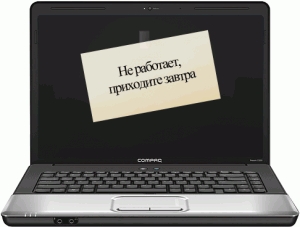
Все проблемы условно можно разделить на две группы:
- Компьютер выключается сам по себе.
- Компьютер выключается во вермя игры или выдает черный экран.
Компьютер выключается сам по себе
— Вышла из строя батарея вашего ноутбука. Ваш ноубук может исправно работать, но в один момент может появиться черный экран или перестанет включаться, что делать? Чаще всего, причина в том, что батарея исчерпала свой ресурс. Для решения этой проблемы достаточно просто ее заменить. Если у вас нет сейчас такой возможности, то вы можете просто ее вытащить и снова вставить в свой ноутбук. Возможно, батарея снова будет заряжаться и работать(правда, ненадолго). Также вы можете просто вытащить вашу батарею и подключить к питанию и в этом случае ваш ноутбук будет работать от электричества.

— Конфликт с внешним носителем. Часто бывает так, что ноутбук не включается из-за того, что к нему подключена флэшка, фотоаппарат, видеокамера… Или у компьютера моментально погасает экран при подключении указанных устройств… В этом случае необходимо отключить внешние носители и попытаться включить свое устройство.

— Проблема с материнской платой. Материнская плата является важнейшей составляющей любого компьютера. Повреждение её смерти подобно. Часто это происходит из-за неосторожного обращения с ноутбуком, ударов по нему… В этом случае, делать что-то самому бесполезно и единственное решение проблемы – это ее замена.

— Плохие контакты. Эта проблема возникает в случае, если у вас отсутствует батарея в ноутбуке. Распространенной проблемой в данном случае является плохие контакты. Проверьте, чтобы все провода были плотно прикреплены к компьютеру. Также стоит проверить исправность розетки.
— Проблема с комплектующими. Чаще всего это перегрев процессора или видеокарты. Причины могут быть разные, но самая распространенная – это запыление ноутбука. Для профилактики данной проблемы необходимо очищать ноутбук от пыли хотя бы раз в полгода. Если вы не уверены в своимх силах, то лучше самому не делать никаких действий, а доверить дело профессионалам.


— Проблема с драйвером. После установки драйвера, компьютер стал отключаться или показывать черный экран? Скорее всего, дело именно в драйвере. Лучшим способом решения проблемы будет переустановка драйвера или откат системы. Шаги: Пуск > Панель управлени > Все элементы панели управления >Восстановление > Запустить восстановление системы.

— Был поврежден или удален системный файл. Может быть результатом действий пользователя или вируса. Помогает переустановка системы или откат.
— Проблема с реестром. Со временем реестр загрязняется ненужным хламом, в результате чего, ноутбук может тормозить или переодически давать сбои. В этом случае необходимо произвести откат системы. Также необходимо регулярно делать копии реестра.


— Проблема с Bios. Что делать? Данную проблему можно решить, сбросив настройки. Это приведет к тому, что Bios возвратится в свое первоначальное состояние и компьютер снова будет нормально запускаться. После того, как нажали кнопку включения компьютера, сразу жмете кнопку входа в Bios(для разных операционных систем она разная). Ждете немного. Далее нажимаете кнопку клавишу F9(сброс настроек Bios) и нажимаете Enter(подтверждаете сброс). Если проблема была именно в Bios, то ваш компьютер гарантированно будет запускаться, если нет – значит проблема в чем-то другом.

Компьютер выключается во время игры
Бывает так, что мы запускаем игру и ноутбук выключается или вместо любимой стрелялки мы видим перед собой черный экран. Что делать и каковы причины поломки?

- Проблема с процессором. Когда мы запускаем какую-нибудь требовательную игру, то нагрузка на процессор многократно усиливается, может появиться черный экран. Соответственно, если температурные датчики обнаружат превышение температуры на компьютер, то срабатывает режим защиты и ваш компьютер просто выключается. Скорее всего, устарела ваша система охлаждения. Лучший вариант – это замена кулера для процессора.

Способы проверки компьютера на предмет неисправностей.
Ваш компьютер работает исправно и у вас нет проблем, о которых мы говорили выше? Не спешите радоваться, ведь часто компьютер полон системных ошибок, которые пока никак себя не проявили. Для того, чтобы убедиться лично в том, что компьютер работает без проблем, необходимо провести проверку на ошибку.
Есть несколько способов:

- Проверить компьютер с помощью Iobit Скачиваете программу и запускаете проверку, после чего вам выдадут список проблем, с которым столкнулся ваш компьютер. Программа автоматически исправит ошибки и ваш компьютер станет работать заметно лучше.
- Проверка антивирусом. Если причина ошибок на компьютере – вирусы, то первые два способы ни к чему не приведут. Просканируйте свой компьютер качественным антивирусом и удалите зараженные файлы.
Технические моменты диагностики неисправности смотрите на видео:
Читайте также:


